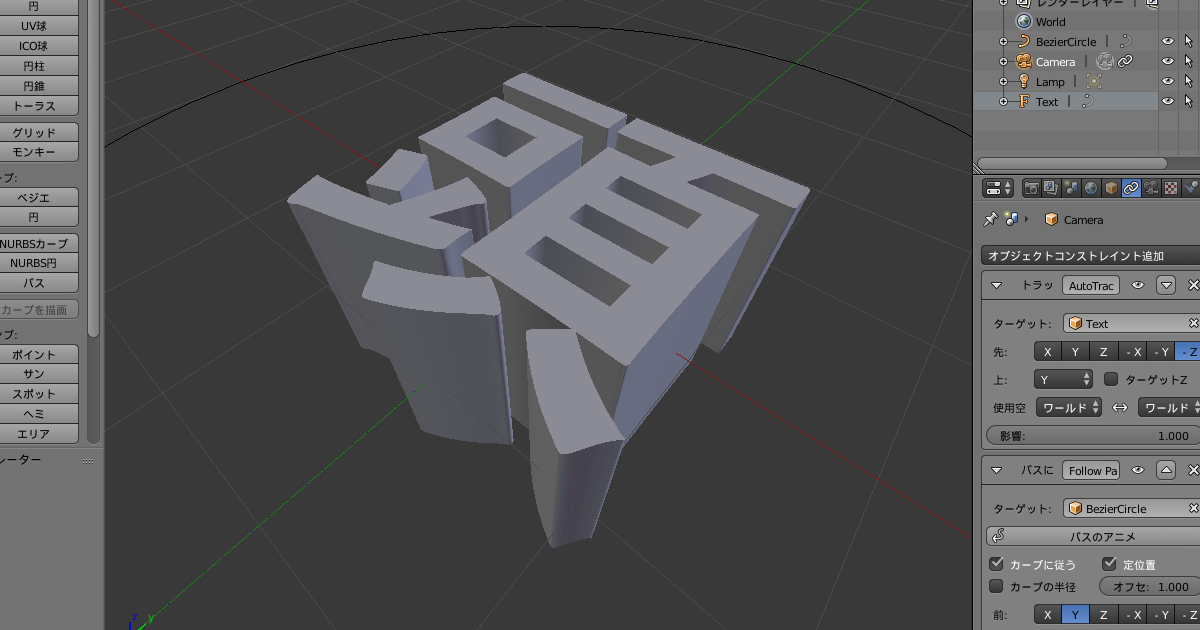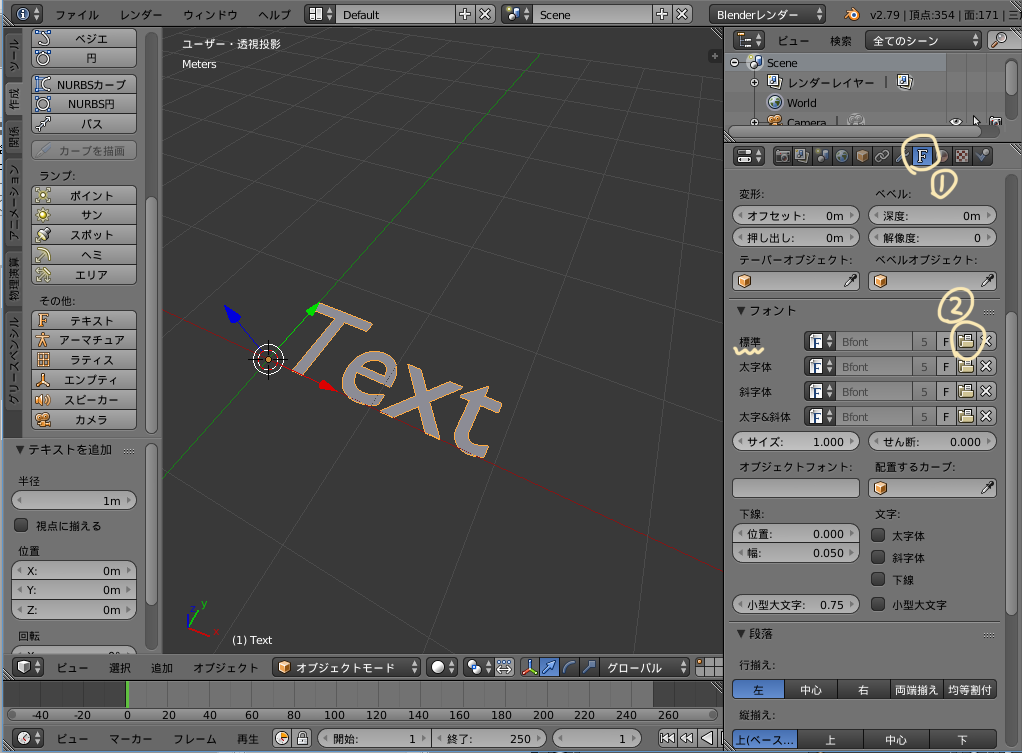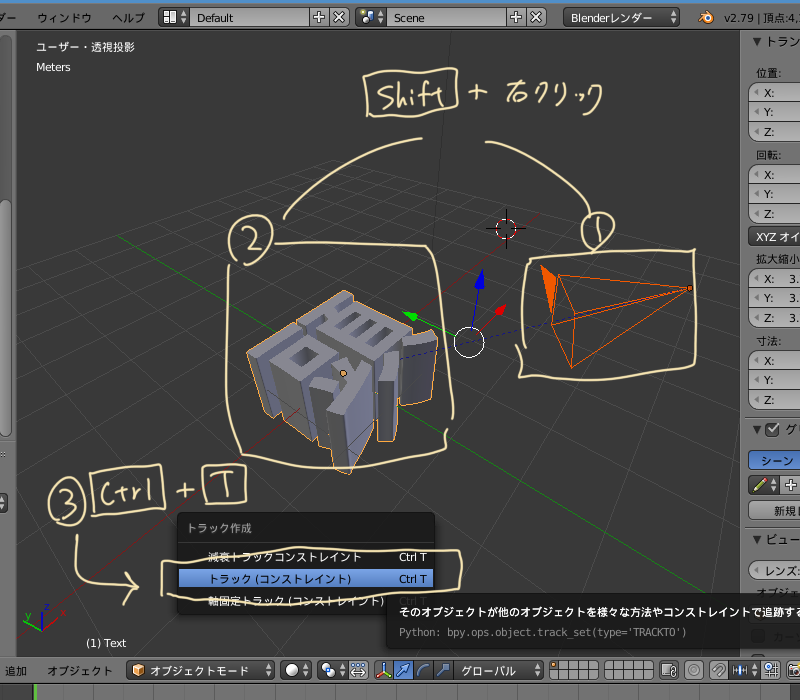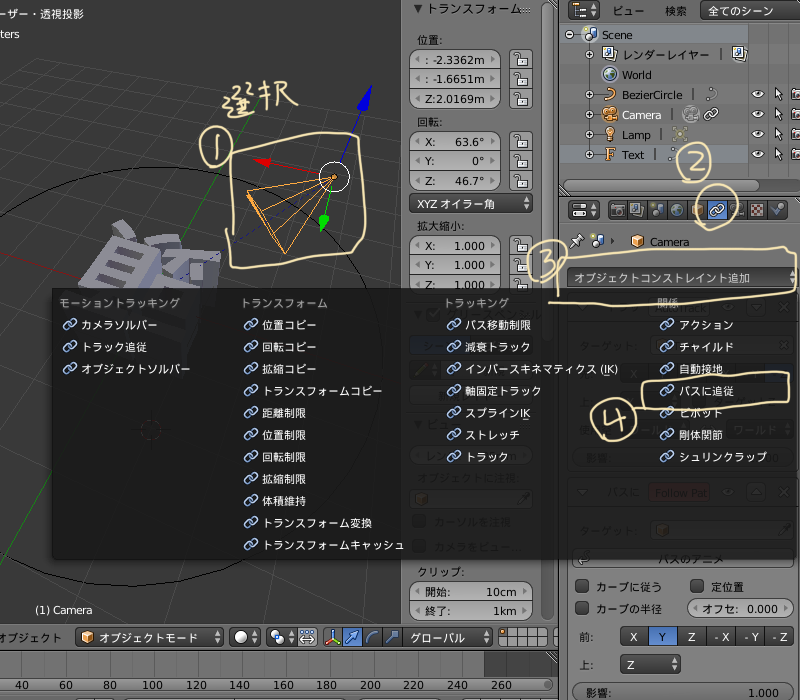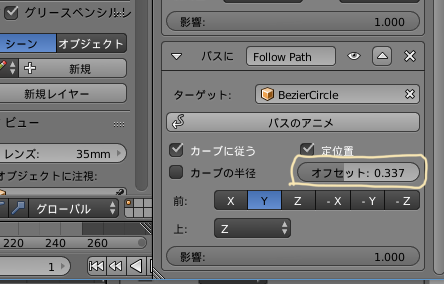гҒҝгӮ“гҒӘгҒ®жҶ§гӮҢпјҲпјҹпјүгҖҒз«ӢдҪ“ж–Үеӯ—гӮҜгӮӨгӮәгӮ’дҪңгҒЈгҒҰгҒҝгҒҫгҒ—гӮҮгҒҶпҪһгҖӮ
гҒ“гҒ®й–“гҒ®з•Әзө„гғӯгӮҙгҒЁеҗҢгҒҳгҒҸгҖҒгғ•гғӘгғјгӮҪгғ•гғҲгҒ®BlenderгҒ гҒ‘гҒ§гҒ§гҒҚгҒЎгӮғгҒ„гҒҫгҒҷгҖӮ
з•Әзө„гғӯгӮҙгӮҲгӮҠгҒҜз°ЎеҚҳгҒ§гҒҷгҖӮ
з”Ёж„ҸгҒҷгӮӢгӮӮгҒ®
- Blender(гғ•гғӘгғјгҒ®3DдҪңжҲҗгӮҪгғ•гғҲ)
BlenderгӮ’й–ӢгҒҸ
BlenderгӮ’иө·еӢ•гҒ—гҒҰгҖҒж—Ҙжң¬иӘһеҢ–гҒ—гҒҫгҒҷгҖӮпјҲгӮ„гӮҠж–№гҒҜгҒ“гҒЎгӮүгҒ®ж–№гҒ®иЁҳдәӢгӮ’гҒҝгҒҰгғҚпјҒпјү
жңҖеҲқгҒӢгӮүеҮәгҒҰгӮӢз®ұгҒҜдҪҝгӮҸгҒӘгҒ„гҒ®гҒ§ж¶ҲгҒ—гҒҫгҒҷгҖӮпјҲеҸігӮҜгғӘгғғгӮҜгҒ§з®ұгӮ’йҒёжҠһпјһdeleteгӮӯгғјпјү

3DгҒ®ж–Үеӯ—гӮ’дҪңгӮӢ
гҖҢдҪңжҲҗгҖҚпјһгҖҢгғҶгӮӯгӮ№гғҲгҖҚгҒ§гғҶгӮӯгӮ№гғҲгӮ’й…ҚзҪ®гҒ—гҒҫгҒҷгҖӮ
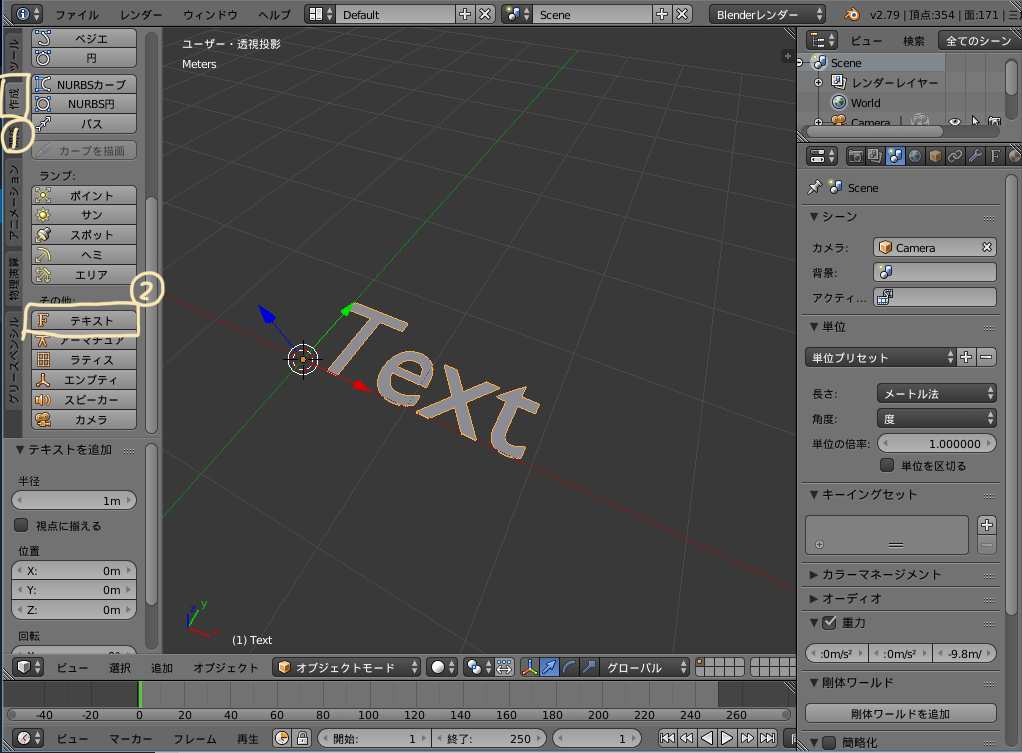
TabгӮӯгғјгӮ’жҠјгҒ—гҒҰгҖҢз·ЁйӣҶгғўгғјгғүгҖҚгҒ«гҒ—гҒҫгҒҷгҖӮ
з·ЁйӣҶгҒ«гҒҜ2гҒӨгҒ®гғўгғјгғүгҒҢгҒӮгӮҠгҖҒTabгӮӯгғјгҒ§2гҒӨгҒҢеҲҮгӮҠжӣҝгӮҸгӮҠгҒҫгҒҷгҖӮ
- гӮӘгғ–гӮёгӮ§гӮҜгғҲгғўгғјгғүгҖҖвҖҰгӮӘгғ–гӮёгӮ§гӮҜгғҲгҒқгҒ®гӮӮгҒ®гӮ’гҒӨгҒӢгӮ“гҒ§з§»еӢ•гҒҷгӮӢгғўгғјгғү
- з·ЁйӣҶгғўгғјгғүгҖҖвҖҰгӮӘгғ–гӮёгӮ§гӮҜгғҲгҒ®дёӯиә«пјҲйқўгҖҒиҫәгҖҒзӮ№гҒӘгҒ©пјүгӮ’з·ЁйӣҶгҒҷгӮӢгғўгғјгғү
гҒҫгҒҡж—Ҙжң¬иӘһгғ•гӮ©гғігғҲгҒ«гҒ—гҒӘгҒ„гҒЁж—Ҙжң¬иӘһгҒҢжү“гҒҰгҒӘгҒ„гҒ®гҒ§гҖҒгғ•гӮ©гғігғҲгӮ’жҢҮе®ҡгҒ—гҒҫгҒҷгҖӮ
в‘ з”»йқўеҸіеҒҙгҒ®FгҒ®гғһгғјгӮҜгӮ’жҠјгҒ—гҖҒ
в‘ЎгҖҢжЁҷжә–гҖҚгҒ®гҒЁгҒ“гӮҚгҒ®гғ•гӮ©гғ«гғҖгӮ’й–ӢгҒҸгғһгғјгӮҜгҒ§PCеҶ…гҒ®ж—Ҙжң¬иӘһгғ•гӮ©гғігғҲгӮ’йҒёгҒігҒҫгҒҷгҖӮ
гҒқгҒ—гҒҰгғҶгӮӯгӮ№гғҲгӮ’е…ҘеҠӣгҒ—гҒҫгҒҷгҖӮ
е…ҘеҠӣгҒ§гҒҚгҒӘгҒ„гҒЁгҒҚгҒҜгӮҲгҒқгҒ§е…ҘеҠӣгҒ—гҒҹгҒ®гӮ’гӮігғ”гғҡгҒ—гҒҰгҒҚгҒҫгҒҷгҖӮ
гҒқгҒ—гҒҰгҖҢжҠјгҒ—еҮәгҒ—гҖҚгҒ®еҖӨгӮ’йҒ©еҪ“гҒ«еў—гӮ„гҒ—гҒҫгҒҷгҖӮпјҲжҠјгҒ—еҮәгҒ—гҒҜз•Әзө„гғӯгӮҙз·ЁгҒ§гӮӮгӮ„гӮҠгҒҫгҒ—гҒҹгҒӯпјү
гҒ“гӮҢгҒ гҒ‘гҒ§гӮӮгҒҶз«ӢдҪ“гҒ«гҒӘгҒЈгҒҹпјҒ
ж–Үеӯ—гҒ®дҪҚзҪ®гҒҢдёӯеҝғгҒӢгӮүгҒҡгӮҢгҒҰгҒ„гӮӢгҒҜгҒҡгҒӘгҒ®гҒ§гҖҒ
в‘ гҖҢдҪҚзҪ®гҖҚгҒ®XYZгӮ’е…ЁгҒҰ0гҒ«гҖҖпјҲ+гғһгғјгӮҜгӮ’гҒӨгҒҫгӮ“гҒ§е·ҰгҒ«еј•гҒЈејөгӮҠеҮәгҒ—гҒҰгҒҸгҒ гҒ•гҒ„пјү
в‘ЎиЎҢжҸғгҒҲпјҡдёӯеҝғ
в‘ўзёҰжҸғгҒҲпјҡдёӯеҝғ
в‘Јй–“йҡ”пјҡгғ©гӮӨгғігӮ’0.5
гҒ«гҒҷгӮӢгҒЁдёӯеҝғгҒ«гғ”гғғгӮҝгғӘгҒқгӮҚгҒ„гҒҫгҒҷгҖӮпјҲиөӨгҒЁз·‘гҒ®гғ©гӮӨгғігҒ®дёӯеҝғгҒ«жқҘгҒҰгҒҫгҒҷгҒӯпјү
гӮ«гғЎгғ©гҒҢгҒҡгҒЈгҒЁж–Үеӯ—гҒ®ж–№гӮ’еҗ‘гҒҸгӮҲгҒҶгҒ«гҒҷгӮӢ
гҒЎгӮҮгҒЈгҒЁйӣЈгҒ—гҒҸгҒӘгӮҠгҒҫгҒҷгҖӮгӮ«гғЎгғ©гҒ®иЁӯе®ҡгӮ’гҒ—гҒҫгҒ—гӮҮгҒҶгҖӮ
гҒ“гӮҢгҒҢгӮ«гғЎгғ©гҒӘгҒ®гҒ§гҒҷгҒҢгҖҒгҒ“гӮҢгӮ’гҒҡгҒЈгҒЁж–Үеӯ—гҒ®ж–№гҒ«еҗ‘гҒҸгӮҲгҒҶгҒ«гҒ—гҒҰгҒҝгҒҫгҒ—гӮҮгҒҶгҖӮ
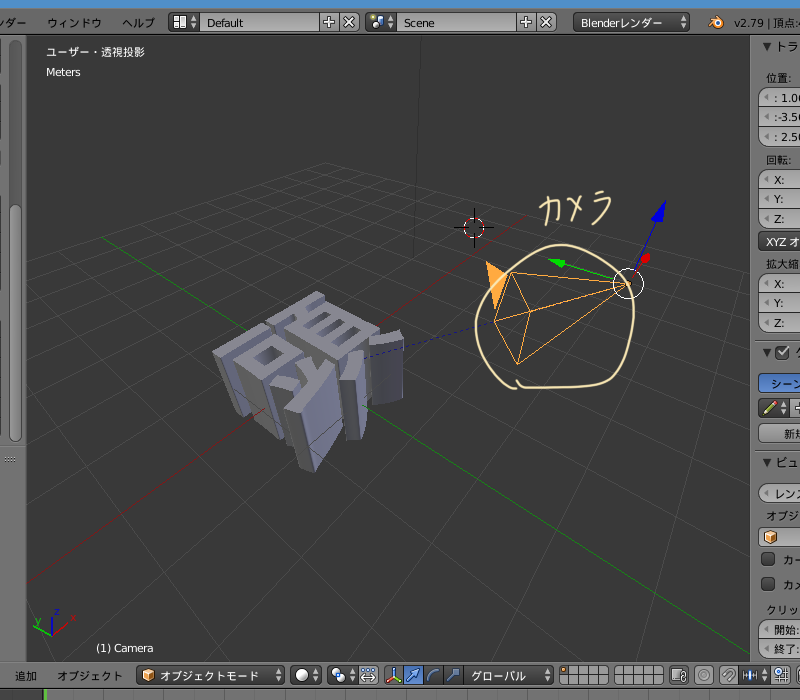
ShiftгӮ’жҠјгҒ—гҒӘгҒҢгӮүеҸігӮҜгғӘгғғгӮҜгҒ§
в‘ гӮ«гғЎгғ©
в‘Ўж–Үеӯ—
гҒ®й Ҷз•ӘгҒ«йҒёжҠһгҒ—гҒҫгҒҷгҖӮ
в‘ўctrl + TгӮ’жҠјгҒ—гҖҒгҖҢгғҲгғ©гғғгӮҜпјҲгӮігғігӮ№гғҲгғ¬гӮӨгғігғҲпјүгҖҚгӮ’йҒёгҒігҒҫгҒҷгҖӮ
гҒҷгӮӢгҒЁгӮ«гғЎгғ©гӮ’еӢ•гҒӢгҒ—гҒҰгӮӮгҖҒгҒҡгҒЈгҒЁж–Үеӯ—гҒ®ж–№гӮ’еҗ‘гҒ„гҒҹгҒҫгҒҫгҒ«гҒӘгӮҠгҒҫгҒҷгҖӮ
ж–Үеӯ—гҒ®е‘ЁгӮҠгҒ«еҶҶгӮ’жҸҸгҒҸгӮҲгҒҶгҒ«гӮ«гғЎгғ©гӮ’移еӢ•гҒ•гҒӣгӮӢ
гҒҫгҒҡеҶҶгӮ’дҪңгӮҠгҒҫгҒҷгҖӮ
в‘ дҪңжҲҗгҖҖпјһгҖҖеҶҶ
в‘ЎдҪҚзҪ®гҒ®XYZгӮ’е…ЁгҒҰ0гҒ«
в‘ўеҜёжі•гҒ®XгҒЁYгӮ’йҒ©еәҰгҒӘеӨ§гҒҚгҒ•гҒ«
гӮ«гғЎгғ©гӮ’гҒ“гҒ®еҶҶгҒ«жІҝгӮҸгҒӣгӮӢиЁӯе®ҡгӮ’гҒ—гҒҫгҒ—гӮҮгҒҶгҖӮ
в‘ гӮ«гғЎгғ©гӮ’йҒёжҠһпјҲеҸігӮҜгғӘгғғгӮҜпјүгҒ—гҒҹзҠ¶ж…ӢгҒ§
в‘ЎгӮҜгғӘгғғгғ—гҒ®гғһгғјгӮҜгӮ’й–ӢгҒҸ
в‘ўгӮӘгғ–гӮёгӮ§гӮҜгғҲгӮігғігӮ№гғҲгғ¬гӮӨгғігғҲиҝҪеҠ
в‘Јгғ‘гӮ№гҒ«иҝҪеҫ“
в‘ӨгӮҝгғјгӮІгғғгғҲгҒ«гҖҖв‘ҘBezierCircleпјҲгҒ•гҒЈгҒҚгҒ®еҶҶпјүгҖҖгӮ’йҒёжҠһ
гҒ“гӮҢгҒ§гӮ«гғЎгғ©гҒЁеҶҶгҒҢгҒІгӮӮд»ҳгҒ‘гӮүгӮҢгҒҫгҒ—гҒҹгҖӮ
0гӮӯгғјгӮ’жҠјгҒ—гҒҰгӮ«гғЎгғ©зӣ®з·ҡгҒ«гҒ—гҒҫгҒҷ
е®ҹйҡӣгҒ«гҒҜгҒ“гҒҶиҰӢгҒҲгӮӢгӮҸгҒ‘гҒ§гҒҷгҒӯ
Follow PathгҒ®ж–№гҒ®
в‘ гӮ«гғјгғ–гҒ«еҫ“гҒҶгҒ«гғҒгӮ§гғғгӮҜ
в‘Ўе®ҡдҪҚзҪ®гҒ«гғҒгӮ§гғғгӮҜ
в‘ўгҖҢдёҠгҖҚгӮ’ZгҒ«гҒҷгӮӢ
в‘ЈгӮ«гғЎгғ©гҒ®Y,ZдҪҚзҪ®гӮ’0гҒ«гҒҷгӮӢ
в‘ӨгӮ«гғЎгғ©гҒ®XдҪҚзҪ®гӮ’гҒЎгӮҮгҒҶгҒ©гҒ„гҒ„жҳ гӮҠе…·еҗҲгҒ«гҒӘгӮӢгӮҲгҒҶгҒ«еҗҲгӮҸгҒӣгӮӢ
гҒқгҒ—гҒҰгҖҒгӮӘгғ•гӮ»гғғгғҲгӮ’еў—жёӣгҒ•гҒӣгӮӢгҒЁгғ»гғ»
гӮ«гғЎгғ©гҒҢеҶҶгӮ’жҸҸгҒ„гҒҰеӢ•гҒҸгҒҸгӮҲгҒҶгҒ«гҒӘгӮҠгҒҫгҒҷгҖӮ
гҒ—гҒӢгӮӮж–Үеӯ—гҒ®ж–№гӮ’еҗ‘гҒ„гҒҹгҒҫгҒҫпјҒ
е®ҹйҡӣгҒ«гҒҜгҒ“гҒҶиҰӢгҒҲгҒҰгҒ„гҒҫгҒҷпјҲ0гӮӯгғјгҒ§гӮ«гғЎгғ©гғ“гғҘгғјпјү
д»ҠеӣһгҒҜгҒ“гҒ“гҒҫгҒ§пјҒ
ж¬ЎеӣһгҒҜгӮўгғӢгғЎгғјгӮ·гғ§гғігҒ®иЁӯе®ҡгҒ«е…ҘгӮҠгҒҫгҒҷгҖӮ